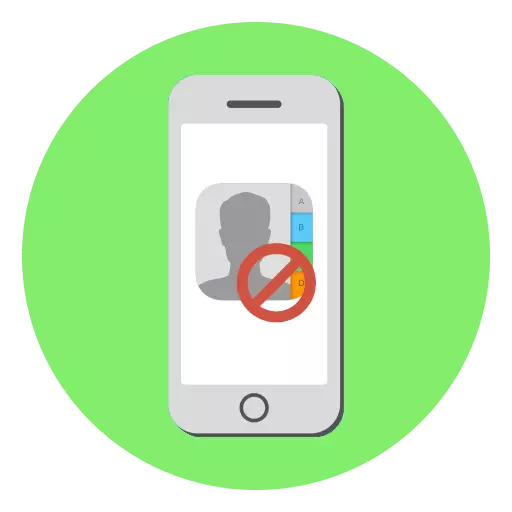
Karon, hapit tanan nga tiggamit nag-atubang sa regular nga tawag sa advertising ug mga mensahe sa SMS. Apan dili kini angay matugot - igo na aron mapugngan ang obsessive nga nagtawag sa iPhone.
Pagdugang usa ka subscriber sa blacklist
Mahimo nimong panalipdan ang imong kaugalingon gikan sa usa ka tawo nga usa ka tawo pinaagi sa paghimo niini sa blacklist. Gihimo kini sa usa sa duha ka paagi.Paagi 1: Menu sa Pakigsulti
- Ablihi ang aplikasyon sa telepono ug pangitaa ang nagtawag nga gusto nimo nga limitahan ang abilidad sa pagkontak kanimo (pananglitan, sa tawag nga log). Sa tuo niini, ablihi ang button sa menu.
- Sa ilawom sa bintana nga nagbukas sa bintana, ang "block ang Subscriber" button. Kumpirmar ang imong katuyoan pagdugang usa ka blacklist.


Gikan sa kini nga punto sa, ang tiggamit dili lamang makatawag kanimo, apan ipadala usab ang mga mensahe, ingon man ang kontak sa FaceTime.
Pamaagi 2: Mga Setting sa iPhone
- Ablihi ang mga setting ug pilia ang seksyon nga "Telepono".
- Sa sunod nga bintana, adto sa "block. ug pag-ila. Pagtawag.
- Sa mga "blocked contact" nga block magpakita usa ka lista sa mga tawo nga dili matipon kanimo. Aron makadugang usa ka bag-ong numero, pag-tap sa buton nga "Block Contact".
- Ang usa ka direktoryo sa telepono makita sa screen diin kinahanglan nimo nga timan-an ang husto nga tawo.
- Ang kwarto mahimong dayon limitado sa pagkontak kanimo. Mahimo nimong isara ang bintana sa mga setting.
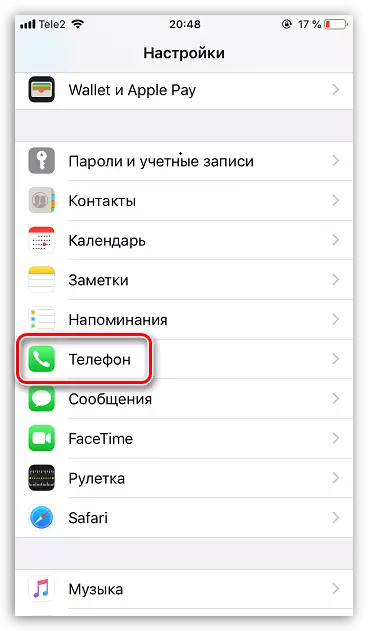

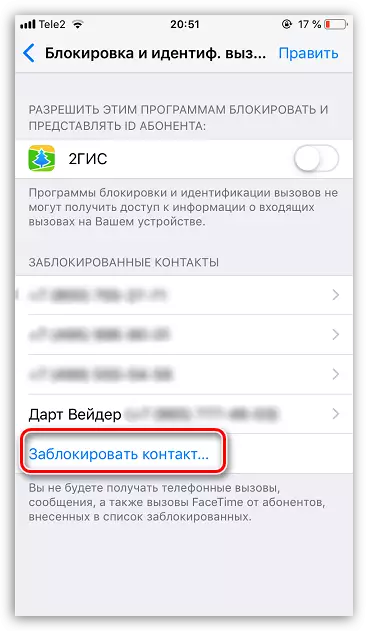

Naglaum kami nga kini nga gamay nga panudlo mapuslanon alang kanimo.
